Eine der häufigsten Aktivitäten in den Programmen besteht darin, Daten über die Tastatur des Benutzers zu empfangen, um sie zu verarbeiten und Ergebnisse zu liefern. Dabei ist es sehr nützlich, Daten in einem Dialogfeld zu empfangen.
Eingabedialog
Der Eingabedialog ist ein Fenster mit einem Feld, in das Sie über die Tastatur eingeben können. Was Sie dann erhalten, wenn Sie auf OK klicken, wird in Form eines Strings in unser Programm übertragen, damit wir es so bearbeiten können, wie es für uns am besten geeignet ist.
Um diese Funktionalität aufzurufen, müssen wir nur die Methode JoptionPane.showInputDialog aufrufen , die alles verwaltet, was zum Anzeigen des Fensters erforderlich ist.
Es gibt zwei grundlegende Möglichkeiten, diese Methode aufzurufen:
JoptionPane.showInputDialog (X)
Wobei X eine Zeichenfolge ist, in der wir die Nachricht des anfänglichen Ladens angeben, so dass der Benutzer Anweisungen zum Platzieren hat.
Das zweite Formular ist etwas länger, ermöglicht es uns jedoch, weitere Daten zu unserem Dateneingabefenster hinzuzufügen. Sehen wir uns an, wie wir es aufrufen können:
JoptionPane.showInputDialog (null, X, Y, JoptionPane.QUESTION_MESSAGE)
In diesem Formular ist X immer noch die Nachricht, die den Benutzer zur Eingabe von Daten auffordert, und Y ist der Titel des Fensters. Schließlich können wir mit JoptionPane.QUESTION_MESSAGE ein Fragezeichen hinzufügen, um die Abfrage stärker hervorzuheben.
Verwenden Sie die Captured
Sobald erfasst wurde, was der Benutzer über die Tastatur eingegeben hat, müssen wir es in den entsprechenden Datentyp konvertieren. In dem Fall, dass es sich nicht um eine Zeichenfolge handelt, die wir benötigen, können wir diese Konvertierung wie folgt durchführen:
double Value = Double.parseDouble (ValueDown);
In diesem Fall ist der Variablenwert vom Typ Double Numeric. Für dieses Double Object rufen wir die parseDouble- Methode auf, die die vom Benutzer eingegebene Eingabe als Argument verwendet und durch die Variable ValueIngressed dargestellt wird . Wie wir sehen können, ist die Ausführung nicht sehr kompliziert.
Praktisches Beispiel
Wir werden nun ein praktisches Beispiel für die Verwendung dieser Methoden geben, damit wir das Gelernte anwenden können. Das betreffende Programm ist dafür verantwortlich, das Alter und den Namen eines Benutzers zu erfragen. Dazu verwenden wir den folgenden Code:
import javax.swing.JOptionPane; öffentliche Klasse NameAge { public static void main (String [] args) { // Wir erfassen den Namen String username = JOptionPane.showInputDialog ("Hallo, bitte schreiben Sie Ihren Namen:"); // Wir erfassen das Alter String oldUs = JOptionPane.showInputDialog ("Sehr gut, schreiben Sie jetzt Ihr Alter:"); // Wir konvertieren das Alter zu verdoppeln double age = Double.parseDouble (oldUser); // Wir rechnen mit dem bereits umgerechneten Alter doppeltes neues Alter = Alter + 50; // Wir zeigen eine Nachricht mit den erfassten Werten String result = "Hallo" + Benutzername + "Derzeit haben Sie ein Alter von" + Alter + "und in 50 Jahren haben Sie" + neues Alter; JOptionPane.showMessageDialog (null, result); } }
Und damit erhalten wir den folgenden Informationsfluss, wie wir in den folgenden Bildern sehen, zuerst fragen wir nach dem Namen:
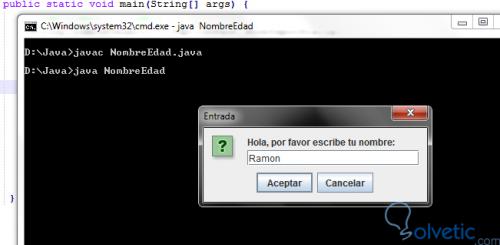
Dann fragen wir nach dem Alter:
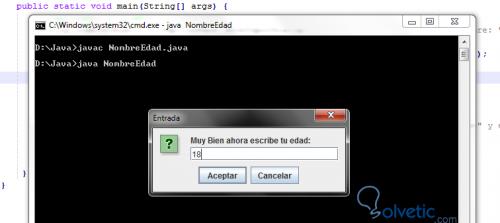
Endlich haben wir eine Antwort vom Programm erhalten:
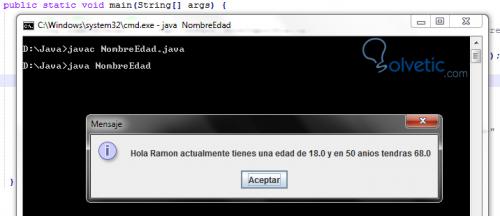
Wie wir sehen können, haben wir bewusst den Datentyp Double verwendet, damit wir sehen können, dass die eingegebenen Daten tatsächlich konvertiert werden.
Damit beenden wir dieses Tutorial, in dem wir gelernt haben, die Daten, die der Benutzer in unser Programm schreibt, über eine grafische Oberfläche einzugeben und zu zeigen, was von ihm eingegeben wird.